当前位置:首页 > 商业/管理/HR > 管理学资料 > CREO20_M040及破解文件的详细安装说明
Creo2.0系列Win32/64详细图文安装教程中文名:PTCCreo2.0M040Win32&64英文名:MED-100WIN-CD-390_M020_WIN32-64版本:M040制作发行:美国PTC公司Creo2.0系列Win32/64安装教程适用范围:适用于Creo2.0---------------------------------------------------------------------------------Creo2.0系列Win32/64安装教程介绍:Creo2.0的安装比之前的Creo1.0和ProE等版本的安装过程简化了不少,也有不同之处,本教程详细介绍Creo2.0的安装过程!---------------------------------------------------------------------------------Creo2.0系列Win32/64详细图文安装教程---------------------------------------------------------------------------------首先需要安装虚拟光驱,没有虚拟光驱就花点时间解压缩。一.制作许可证文件:解压下载回来的补丁文件(PTC_Creo_2.0_M040_SSQ,在目录下找到ptc_licfile.dat文件,复制到D:\ProgramFiles\PTC(新建这个目录,并且不能删除,不要改别的路经否则安装不成功),然后用记事本打开ptc_licfile.dat,在“编辑”菜单里点“替换”,如下图所示,查找内容00-00-00-00-00-00,替换为你的主机ID,;主机ID怎么确认?运行CMD回车,输入IPCONFIG/ALL再回车(注意不要选择无线网卡的物理IP)选这个,不要选无线网卡,很多同学犯了这个错误!!!输入完成后点全部替换然后保存ptc_licfile.dat文件;(还有一点要注意,物理IP中字母都要大写)2.运行setup.exe开始安装,界面如下图所示,选择“安装新软件”-“下一步”;3.选中“我接受”,接受许可协议,然后点“下一步”;4.在许可证汇总中输入你的许可证的位置D:\ProgramFiles\PTC\ptc_licfile.dat,软件会自动检测许可证是否可以,提示“可用的”,单击“下一步”,继续安装;5.选择软件的安装位置和需要安装的应用程序,如果需要详细配置应用程序的功能,单击“自定义”,选择需要的应用程序功能,选择完成后,单击“安装”,开始安装程序;路径修改之后要点击下回车,安装按钮就亮了,可以继续了!选好路径后这里有个箭头可以确认路径6.程序安装中7.软件安装完成,单击“完成”,退出安装;8.破解CreoParametric:1.双击运行:PTC_Creo_Patcher_SSQ.exe2.指定目录如:PTC\Creo1.0(2.0)\CommonFiles\Mxxx,然后破解2.完成后会出现如下提示,点击[OK],破解成功9.破解DistributedServices:1.在右侧指定..\Creo1.0(2.0)\CreoDistributedServicesManager后再次点击【lookFor】2.然后点击【START】3.3.完成后会出现如下提示,点击[OK],破解成功

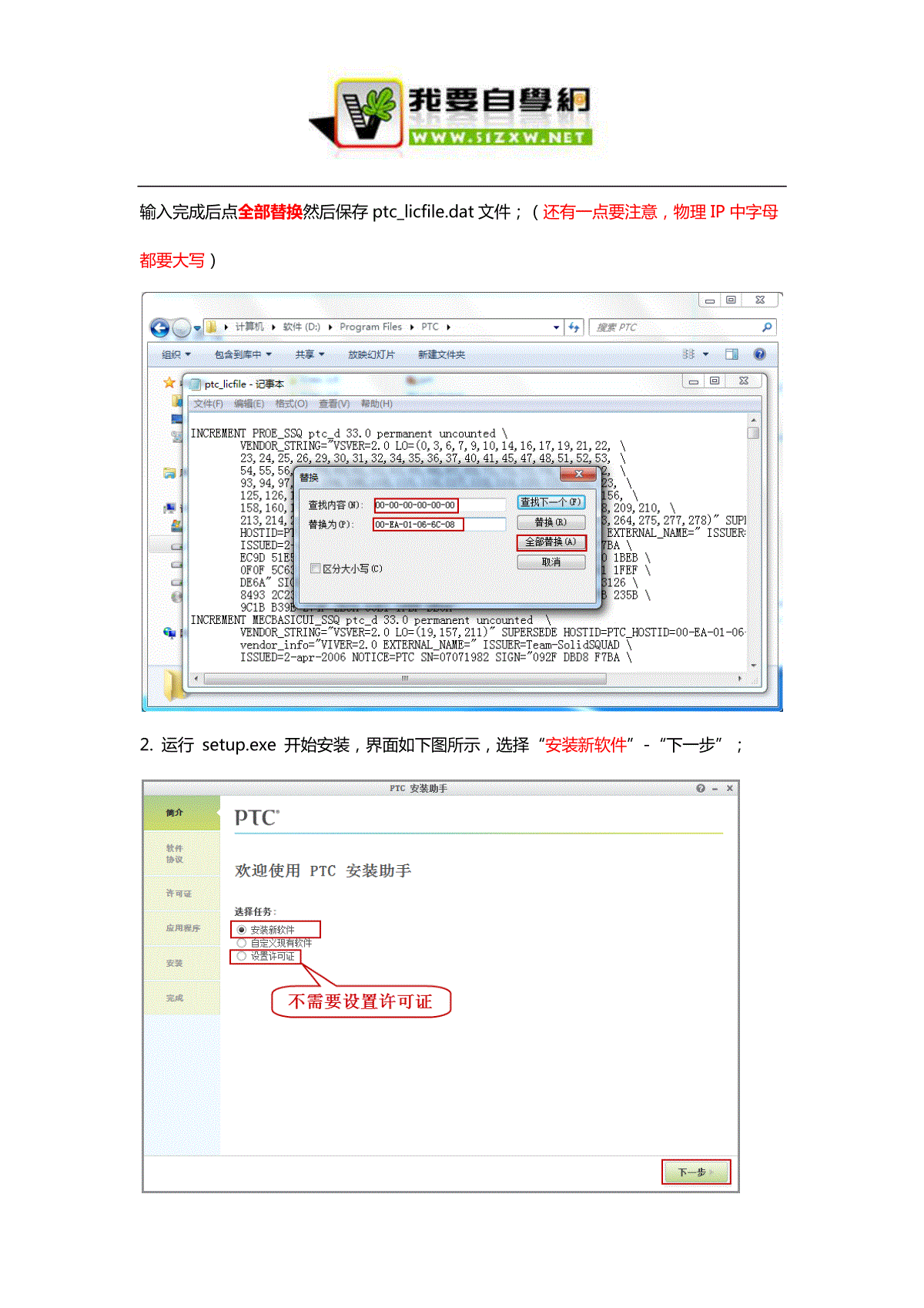
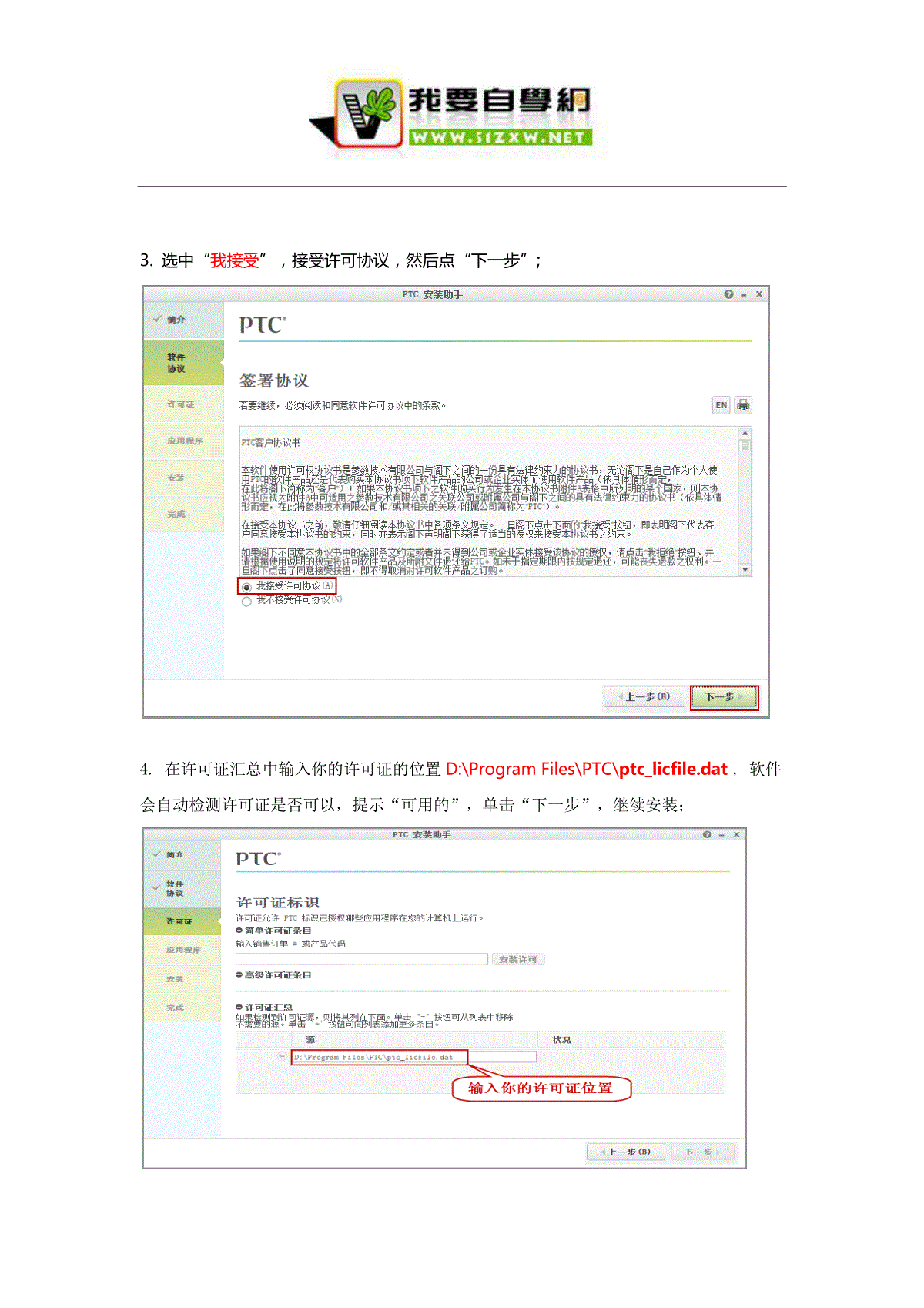
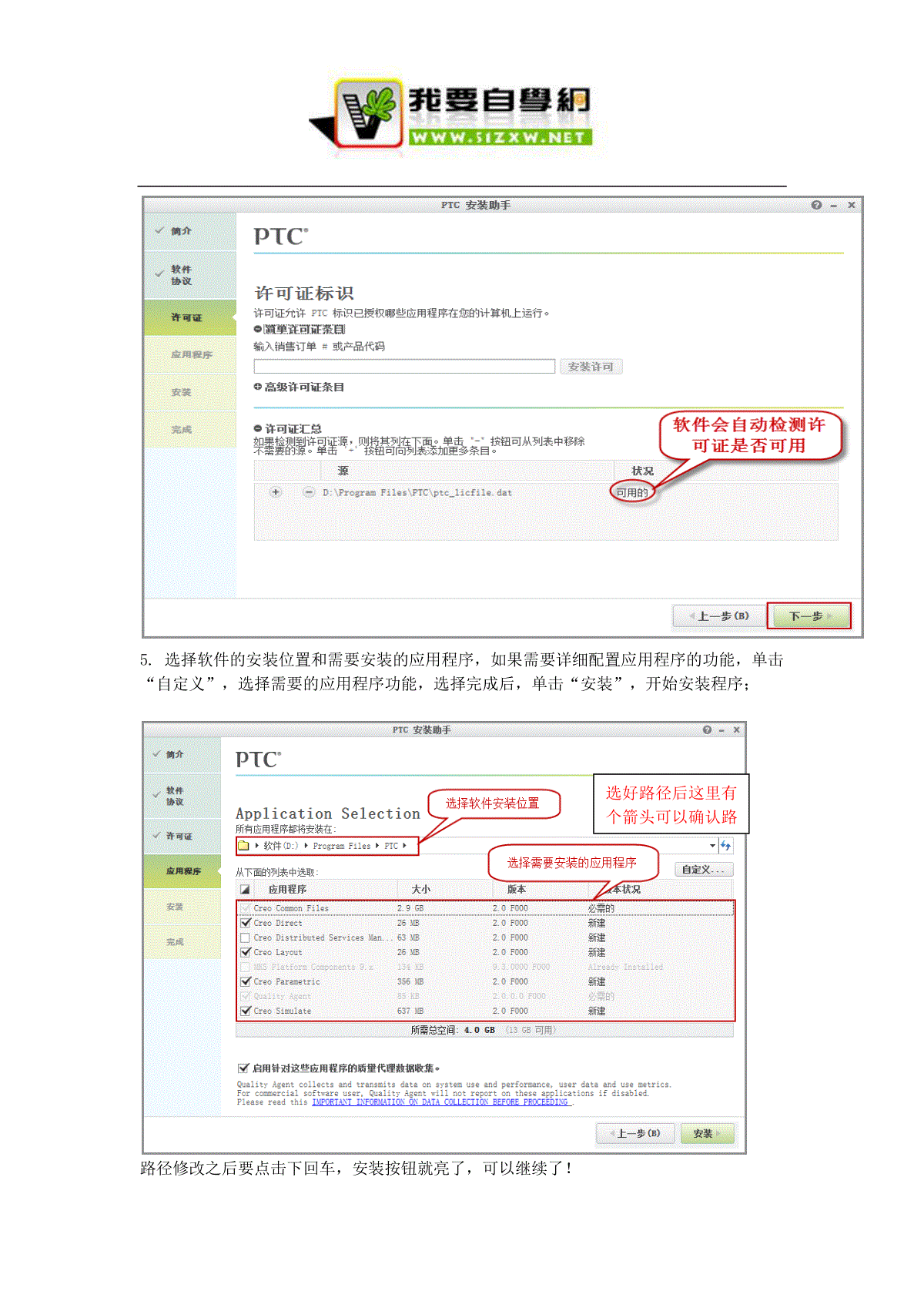
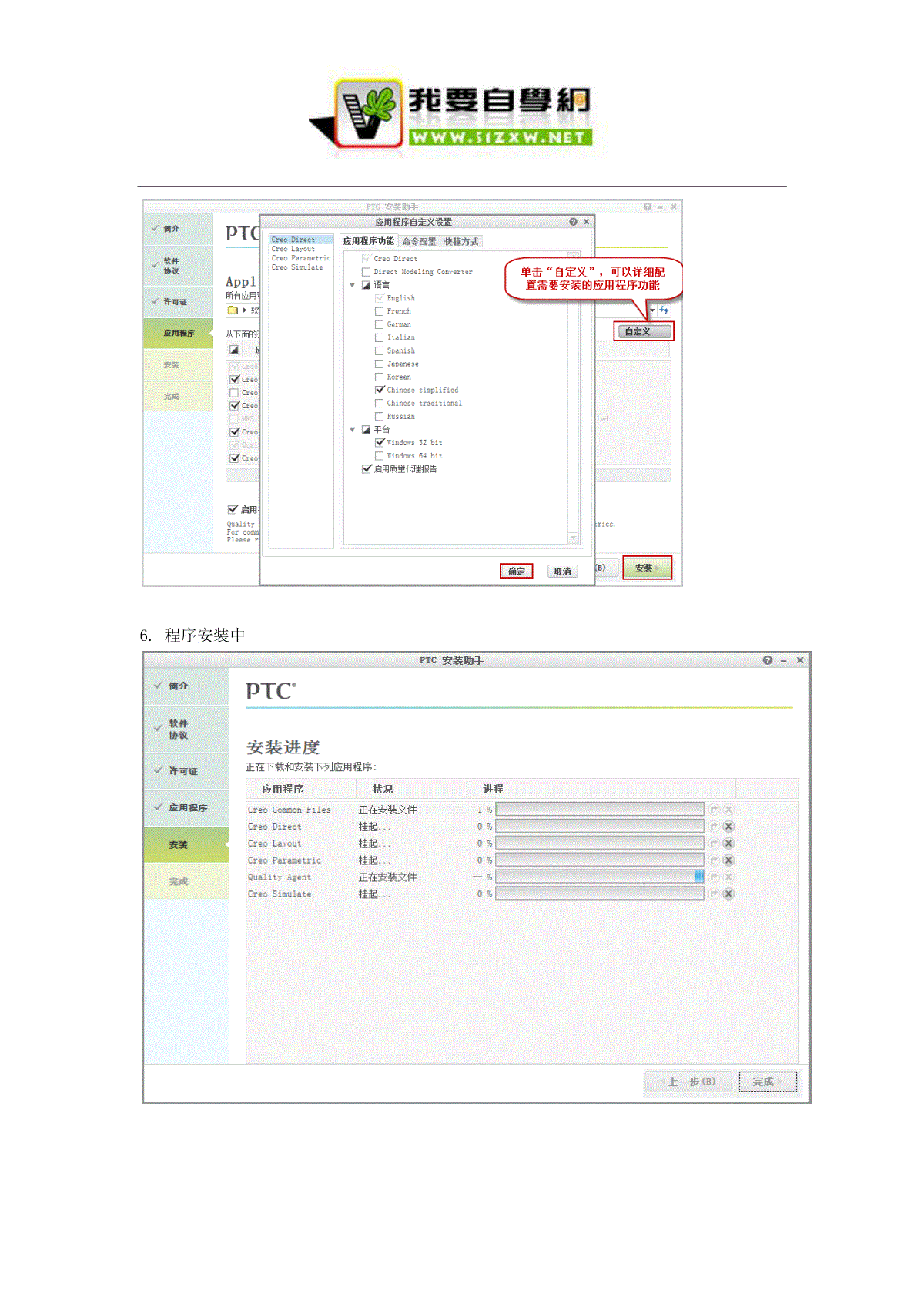
 三七文档所有资源均是用户自行上传分享,仅供网友学习交流,未经上传用户书面授权,请勿作他用。
三七文档所有资源均是用户自行上传分享,仅供网友学习交流,未经上传用户书面授权,请勿作他用。
本文标题:CREO20_M040及破解文件的详细安装说明
链接地址:https://www.777doc.com/doc-2907242 .html